Windows PC에서 통화 받기 및 걸기 — Your Phone 앱 설정
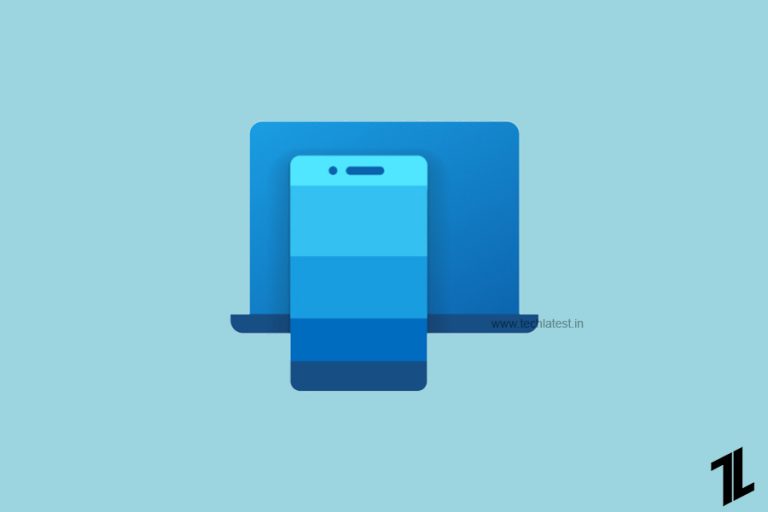
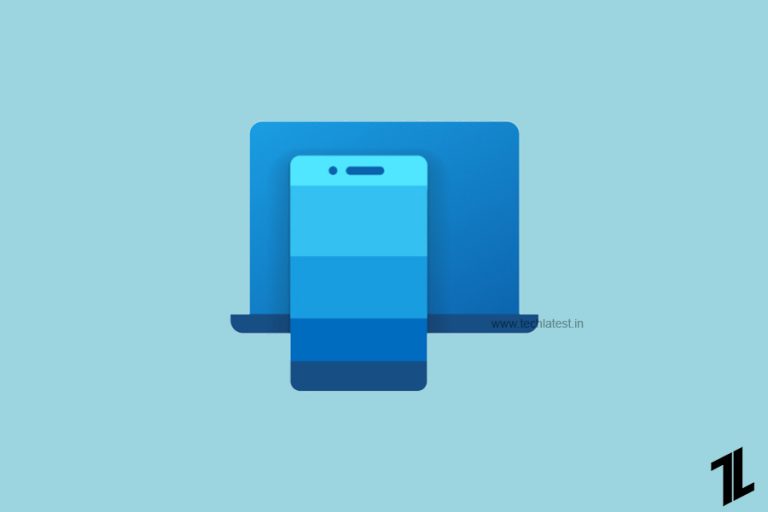
개요
이 가이드는 Windows PC에서 Android 휴대전화로 걸려온 전화를 받고 직접 전화를 거는 방법을 단계별로 설명합니다. Apple의 통합 통화 기능처럼 Microsoft도 Your Phone 앱을 통해 비슷한 경험을 제공합니다. 다음은 준비물, 설정 절차, 문제 해결, 보안 및 대안까지 포함한 실무 가이드입니다.
주요 요구사항
- Windows 10 버전 1903(빌드) 이상
- Android 기기: Android 4.4 이상
- PC와 Android가 같은 Wi‑Fi 네트워크에 연결
- Windows PC에 설치된 Your Phone 앱(마이크로소프트 스토어에서 최신 버전으로 업데이트)
- Android 기기에 Your Phone Companion(또는 동일한 기능의 Your Phone 앱) 최신 버전 설치
중요: 앱 권한(전화, 연락처, SMS, 저장소 등)을 허용해야 통화 및 메시지 기능이 정상 동작합니다.
설정 단계
Windows PC에서 설정
- 앱 메뉴에서 Your Phone 앱을 엽니다.
- “Get Started”를 클릭합니다.
- “Sign in with Microsoft”를 클릭하고 Microsoft 계정으로 로그인합니다.
- “Link Phone”을 클릭합니다.
Android 기기에서 설정
- Android에서 Your Phone Companion 앱을 엽니다.
- “My PC is ready”를 확인하고 “Connect my PC”를 탭합니다.
- “Sign in with Microsoft”를 선택하고 동일한 Microsoft 계정으로 로그인합니다.
- 로그인 후 “Continue”를 누르고, 권한 요청(전화, 연락처, SMS, 저장소 등)에 대해 “Allow”를 허용합니다.
- 설정이 완료되면 “Done”을 탭합니다.
설정이 완료되면 PC의 Your Phone 앱에서 연결 상태와 권한을 확인할 수 있습니다. 이제 PC에서 전화 걸기 및 받기, SMS 확인, 최근 사진 보기 등이 가능해집니다.
PC에서 통화하는 방법
- Your Phone 앱을 열고 왼쪽 메뉴에서 “Calls” 또는 전화 아이콘을 클릭합니다.
- 연락처를 선택하거나 번호를 직접 입력해 통화 버튼을 누릅니다.
- 수신 통화가 오면 PC 화면에 알림이 뜨며, 수신/거절/무음 등 조작이 가능합니다.
할 수 있는 작업들
- Windows PC에서 통화 수발신
- 문자(SMS) 전송·수신·삭제·읽기
- Android 기기에서 촬영한 최신 사진 미리보기 및 복사
보안 및 개인정보 유의사항
- 앱은 통화·연락처·문자·저장소 권한을 필요로 합니다. 권한을 부여하면 해당 데이터에 접근할 수 있습니다.
- 공용 네트워크에서는 연결을 피하거나 VPN을 사용해 보안 수준을 높이는 것을 권장합니다.
- 권한 철회가 필요하면 Android 설정 > 앱 > Your Phone Companion 또는 앱 권한에서 개별 권한을 취소하세요.
중요: Your Phone 앱은 기기 간 연동을 위해 권한이 필요합니다. 권한을 주지 않으면 통화 기능이 제한됩니다.
문제 해결 체크리스트
- PC가 Windows 1903 이상인지 확인하세요(설정 > 시스템 > 정보).
- Android OS 버전이 요구 사항을 충족하는지 확인하세요(설정 > 휴대전화 정보).
- 두 기기가 같은 Wi‑Fi 네트워크에 연결되어 있는지 확인하세요.
- PC와 Android 모두에서 Your Phone(또는 Companion) 앱을 최신 버전으로 업데이트하세요.
- Android에서 백그라운드 제한(전원 최적화)이 걸려 앱이 종료되지 않도록 예외로 등록하세요.
- Bluetooth 통화 라우팅이 간섭할 수 있으니 Bluetooth 상태를 점검하세요.
통화 연결 불가 시 단계별 점검(간단한 플레이북)
- Android에서 앱의 모든 권한이 허용되어 있는지 확인.
- PC에서 Your Phone 앱의 계정이 Android와 동일한 Microsoft 계정인지 확인.
- 네트워크 방화벽 혹은 보안 소프트웨어가 Your Phone의 통신을 차단하고 있지 않은지 확인.
- 문제가 지속되면 PC와 Android 모두 재부팅 후 재시도.
flowchart TD
A[통화 불가 발생] --> B{권한 허용 여부}
B -- 아니오 --> C[Android 권한 허용]
B -- 예 --> D{같은 계정으로 로그인?}
D -- 아니오 --> E[Microsoft 계정 통일]
D -- 예 --> F{같은 Wi‑Fi?}
F -- 아니오 --> G[네트워크 연결 확인]
F -- 예 --> H[앱 업데이트 및 재부팅]대안 및 한계
- 다른 앱: Pushbullet, AirDroid, Samsung Flow 같은 서드파티 앱도 파일 전송·알림 미러링 등을 제공합니다. 그러나 통화 수발신의 안정성·호환성은 앱별로 다를 수 있습니다.
- 제한: 일부 Android 기기나 통신사 설정에 따라 통화 기능이 제한될 수 있습니다. 특정 제조사(예: 삼성)의 경우 자체 연동 솔루션을 함께 제공하니 병행 확인하세요.
역할별 체크리스트
- 개인 사용자: Microsoft 계정 확인, 앱 권한 허용, 동일 Wi‑Fi 연결.
- IT 관리자: 네트워크 방화벽/프록시 규칙 확인, 사내 보안 정책과의 충돌 여부 검토.
- 지원 담당자: 로그 수집(Your Phone 앱 상태 스크린샷, Android 버전, Windows 빌드) 후 재현 테스트.
요약
- Your Phone 앱으로 Windows PC에서 Android 전화 수발신이 가능합니다.
- 필수 조건: Windows 1903 이상, Android 4.4 이상, 동일 Wi‑Fi, 앱 권한 허용.
- 설정은 PC와 Android에서 각각 로그인·연결·권한 허용으로 완료됩니다.
추가 질문이 있으면 댓글로 남겨 주세요. 가능한 범위 내에서 문제 해결을 도와드리겠습니다.
더 알아보기
- Self Destruct Account Setting In Telegram
- How to Play PS3 Games on PS4?
- How to Customize the Right-click Menu on Windows 10
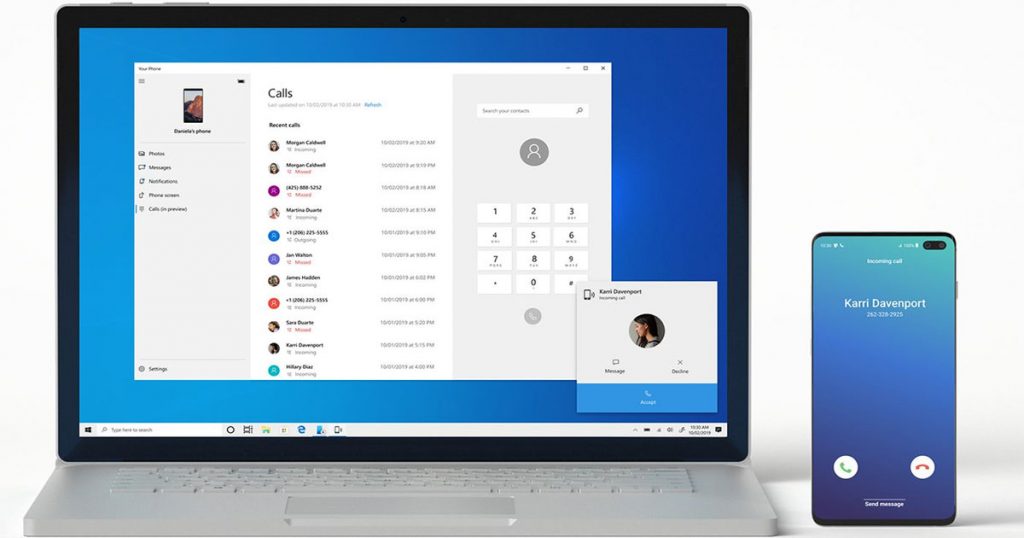
저자
편집



